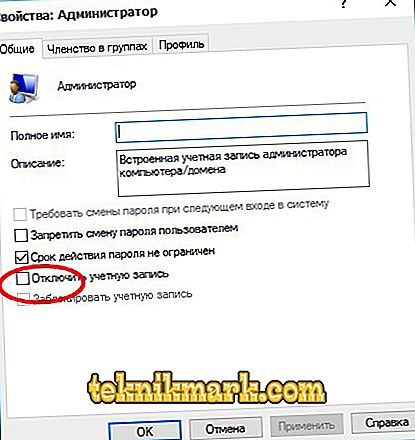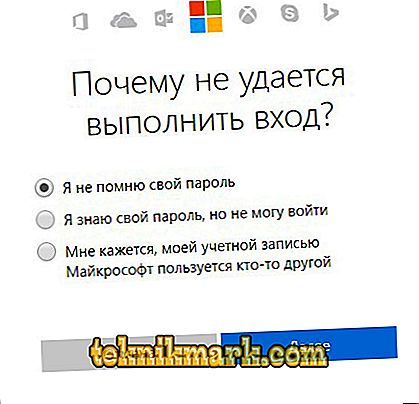Za zaščito delovanja operacijskega sistema je ustvarjen skrbniški račun. Omogoča vam, da ustvarite profil s posameznimi parametri in prilagodite računalnik zase. To je zelo uporabna funkcija, še posebej, ko več oseb uporablja računalnik. Zelo pomembno je razlikovati med uporabniki.

Kako dodeliti skrbniške pravice za vaš račun?
Administrativni vnos omogoča uporabo številnih nedostopnih možnosti za goste. Na primer, namestite in odstranite programe, spremenite profile, zagotovite ali omejite dostop do različnih dokumentov itd. Zato je pomembno vedeti, kako narediti račun skrbnika sistema Windows, zlasti v novi različici 10, v kateri je privzeto skrit in neaktiven.
Kakšne so vrste profilov računa v sistemu Windows
Ne tako dolgo nazaj v računalniškem svetu je bilo le 2 vrste: z omejitvijo pravic - Uporabnik in brez omejitev - Administrator. S skrbniškimi pravicami je bilo mogoče delati s sistemom v celoti, hkrati pa je računalnik izpostavljen resni nevarnosti zaradi zlonamernih napadov. Da bi delali brez nepotrebnih težav, uporabniki niso niti pomislili, zakaj in kdaj morajo izklopiti in izklopiti te pravice.
Zdaj v bolj sodobnih operacijskih sistemih Windows 8 in 10 različice obstaja 5 vrst profilov z različnimi nameni.
- Gost - nima pravice do uporabe interneta, spreminjanja nastavitev in namestitve programa.
- Standard (za otroke) - ima običajen dostop, vendar z določenimi omejitvami na določenih straneh na internetu in o uporabi posebnih aplikacij.
- Standard (za odrasle) - ustvari delovno območje za lastnika računalnika.
- Standard (s skrbniškimi pravicami) - omogoča delo v sistemskih nastavitvah.
- Skrbnik (skrit) - ima neomejene pravice, ki jih ne nadzira UAC (nadzor računa).
Kako omogočiti upravne pravice
Funkcijo lahko odprete na več načinov. Veljajo v skoraj vseh različicah operacijskega sistema Windows (7, 8, 10).
Uporaba aktivacije iz ukazne vrstice.
Z menijem “Start” odprite “Command Prompt”, vnesite “net user administrator / active: yes” ali “net user administrator / active: yes” (v ruski različici). Nato vnesite podatke s tipko Enter.

Uporaba lokalnih pravil Windows 8 in 10 različic.
- V iskalniku vnesite "gpedit.msc".
- Iskanje odprto datoteko: gpedit C: Windows
- V dodeljenem urejevalniku pravilnika skupine poiščite vrstico »Konfiguracija računalnika« in zaženite »Konfiguracija Windows« - »Varnostne nastavitve« - »Lokalne politike« - »Varnostne nastavitve«.
- V nastavitvah dvokliknite, da odprete »Računi: Stanje skrbniškega računa«.
- Nato izberite možnost "Omogoči" ali "Onemogoči" in shranite.
- Bolj poenostavljen postopek je lahko z uvedbo sprememb, če v 1 odstavku napišemo »secpol.msc«.

Z nadzorovanjem računalnika.
- V iskalniku poiščite "lusrmgr.msc" in odprite.
- V mapi »Users« v vrstici »Administranor« dvokliknite in izberite »Properties«.
- Odstranite kljukico iz »Onemogoči« in shranite nastavitve.
Če želite onemogočiti pravice skrbnika, potem ko so spremembe opravljene, morate skriti skrbniški račun tako, da onemogočite funkcijo v ukazni vrstici in v njej nastavite »net user administrator (ali administrator«): no: »v njem.
Kako se prijaviti v svoj račun
Da bi spremenili sistemske podatke, morate nastaviti upravne parametre.
- V meniju "Start" poiščite element "Upravljanje računalnika".
- Izberite iz kataloga "Pripomočki" in "Lokalne skupine uporabnikov".
- Dvokliknite, da omogočite »Administrator«, kjer odstranite kljukico z zavihka »onemogoči račun«.
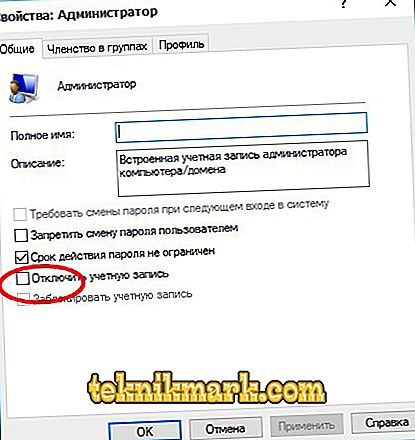
- Po zaključku dela s sistemom morate ikono vrniti na njeno mesto, da bi izključili nepooblaščene akcije, katerih namen je poškodovanje računalnika.
- Prav tako lahko spremenite ime skrbnika. Na primer, "New Admin", ki bo prispeval k še večji varnosti sistema.
Značilnosti uporabe skrbnika v sistemu Windows 10
Če se Windows 10 iz katerega koli razloga ne more prijaviti, tudi če geslo za prijavo ni znano, lahko uporabite dva načina za delo z OS prek administracije.
1 način.
- Kliknite na gumb za vklop, ki se nahaja v spodnjem desnem kotu, držite tipko "Shift" in kliknite "Ponastavi".
- Pojavi se okno za obnovitev sistema Windows 10, kjer lahko izberete razdelek »Odpravljanje težav« - »Napredne nastavitve« - »Ukazna vrstica«.
- Za zagon te vrstice morate vnesti geslo.
- Nato morate znova zagnati računalnik.
2 način.
- Ponastavite geslo na uradnem Microsoftovem spletnem mestu. To lahko storite iz drugega računalnika, tabličnega računalnika ali celo telefona, tako da dostopite do strani: //account.live.com/resetpassword.aspx.
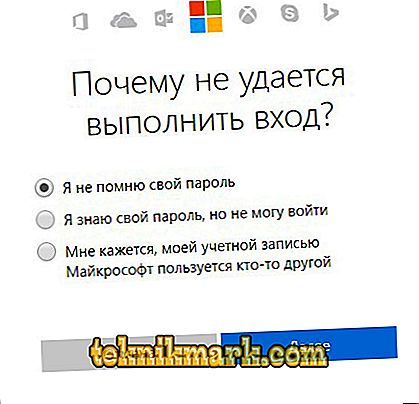
- Ustvarite nov profil računa na kakršenkoli zgoraj opisan način.
Opozoriti je treba, da vprašanje uporabe računa, ki ga upravlja administrator, še vedno ostaja odprto. Kako najbolje nadaljevati, določiti sebe kot takega ali ostati standardni uporabnik z naprednimi funkcijami. Zato morate, potem ko ste izvedli kakršne koli resne manipulacije s sistemom, zapreti profil za varnejši sistemski način.